Configurar los ajustes de su Gateway durante una transmisión en Source-Live Gateway para Source-Live Pro LL
This article is part of the Source-Live User GuideMientras esperas que comience la transmisión, puedes unirte al video chat para unirte a una llamada cara a cara. Haga clic en el botón "unirse al chat" en la esquina superior izquierda de la pantalla:
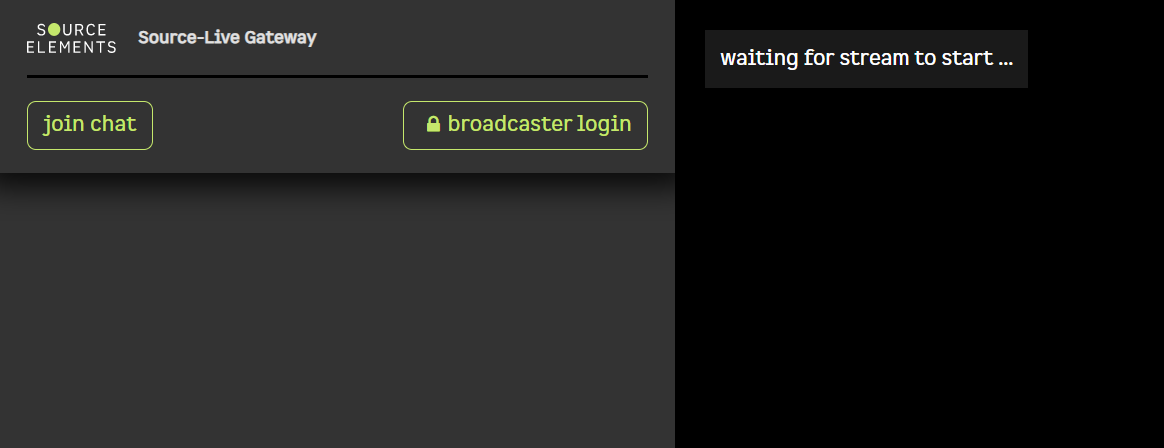
Antes de unirse, se le pedirá que configure los siguientes ajustes:
- Cámara
- Micrófono
- Producción
También puedes silenciar tu micrófono marcando la casilla debajo de la configuración "Micrófono". Una vez que esté listo, haga clic en "conectarse al chat de video". Para cambiar la configuración más tarde, haga clic en el botón "configurar".
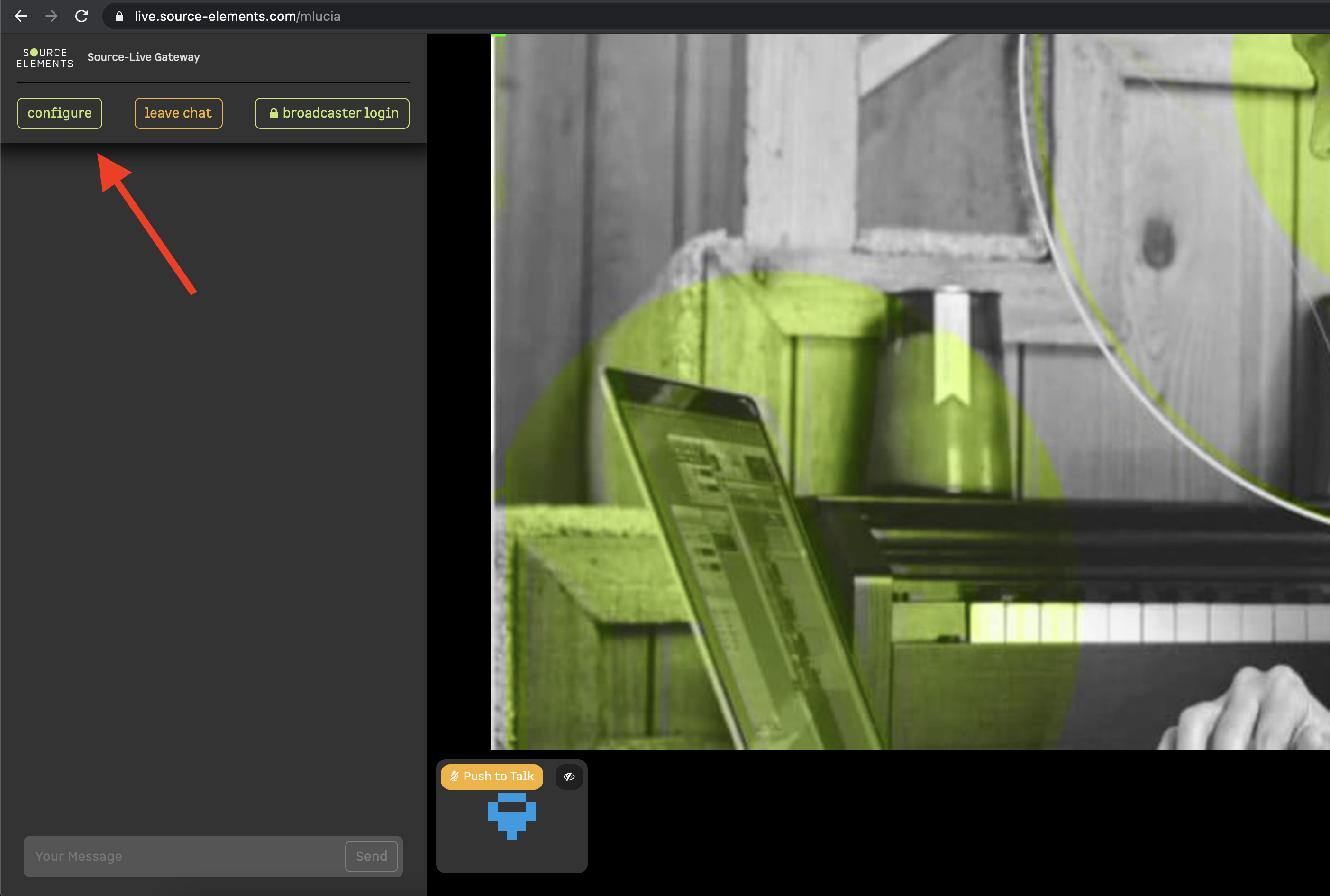
Configurando tus ajustes
En la página Source-Live Gateway, verá una serie de botones en la esquina superior derecha de la pantalla:

- Temporizador de duración de la sesión : indica cuánto tiempo ha estado sucediendo la transmisión.
- Botón Detener : puedes pausar la sesión de tu propio usuario (otros usuarios no se verán afectados por esto).
- Botón Actualizar : en caso de interrupciones del servicio o errores inesperados, el botón Actualizar le permitirá volver a conectarse a la transmisión.
-
Botón de configuración : dentro de este menú, puedes configurar dos ajustes del espectador:
- Salida : cambia tu salida de audio externa.
- Buffer : seleccione una de las opciones de Buffer para asegurarse de que la fuente de video solo se llame una vez por buffer, evitando así la lectura de la fuente por byte. Tenga en cuenta que cuanto mayor sea el valor del búfer, mayor será la posibilidad de evitar una pérdida audible de paquetes. Por otro lado, un valor de búfer más alto significa un retraso de comunicación más largo. Si tiene una conexión T1 o superior (ambos complementos remotos), es posible que la reducción del tamaño del búfer ofrezca un menor retraso con la misma experiencia de calidad. Si usted o su conexión remota están por cable o DSL, se recomienda un búfer más alto.
- Botón Silenciar/Activar silencio : silencia o reactiva el sonido de la transmisión.
Table of Contents